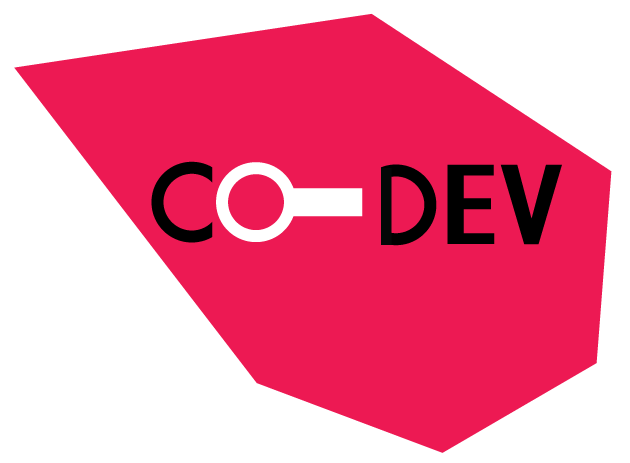OBJECTIFS
OBJECTIFS
- Utiliser les capteurs
- Positionner un objet
- Utiliser la fonction de répétition
- Utiliser les opérateurs
- Utiliser des valeurs et des aléatoires
- Utiliser les variables
 LA SCÈNE FINIE
LA SCÈNE FINIE
Lexique général pour le tutoriel « Pong »
x : détermine la position du lutin sur l’axe horizontal.
y : détermine la position du lutin sur l’axe vertical.
Repère orthonormé : grille comprenant l’axe horizontal X et l’axe vertical Y permettant de placer le lutin avec précision. La position est déterminée par les coordonnées comprenant un nombre pour X et un autre nombre pour Y.
Aléatoire : déterminé / choisi au hasard
Variable : nombre qui peut changer. En fonction de ce nombre, le Bloc agit différemment.
Condition : c’est comme une règle de jeu. Il faut faire une action précise pour qu’il s’en passe une autre.
Lexique des blocs pour le tutoriel « Pong »
Quand drapeau vert cliqué : ce bloc Événement se met au début d’un script. Lorsque l’on clique sur le drapeau vert en haut à droite de la Scène, tous les script ayant ce bloc à leur début se lancent.
Aller à x: _ y: _ : ce bloc Mouvement positionne le lutin au coordonnées indiquées. X correspond à l’axe horizontal et Y à l’axe vertical.
Répéter indéfiniment : ce bloc Contrôle se glisse autour d’un ou plusieurs autres blocs. Les blocs qui l’entourent se répéteront à l’infini (sans fin). Pour l’arrêter, il faut cliquer sur le rond rouge en haut à droite de la scène.
Donner la valeur _ à x : ce bloc Mouvement permet de forcer l’attribution d’une valeur en X.
Souris x : ce bloc Capteurs indique que c’est la position de la souris qui donne la valeur de X.
Nombre aléatoire entre _ et _ : ce bloc Opérateur permet de le donner un nombre aléatoire entre deux valeurs que l’on choisit.
Mettre _ à 0 : ce bloc Données remet la variable à zéro.
S‘orienter à _ : ce bloc Mouvement change l’orientation du lutin en fonction du nombre indiqué.
Rebondir si le bord est atteint : ce bloc Mouvement fait rebondir le lutin comme une balle rebondissante lorsqu’il touche les bords de la scène
_ touché? : Ce bloc Capteur permet de définir une action si un Lutin ou un autre élément est touché.
Couleur _ touchée? : Ce bloc Capteur permet de définir une action si une couleur définie est touchée. Il faut définir la couleur en cliquant sur le petit carré du bloc, puis sur la couleur qui fait la condition.
Stop _ : ce bloc Contrôle permet de d’arrêter comme on le ferait en appuyant sur le point rouge à droite du drapeau vert. Il permet aussi de ne stopper que certains scripts.